画像、ビデオ、音楽、曲などのメディア ファイルを保存するのが好きな人なら、MP4 形式が何であるか、また M4A とどのように異なるのかをご存知でしょう。 この投稿では、この XNUMX つの違いについても強調しますが、主なトピックは、次のことです。 MP4からM4Aに変換 楽にフォーマットします。
MP4フォーマット 純粋なオーディオ、またはオーディオとビデオの組み合わせを含めることができます。 これは M4A とは異なります。後者はオーディオのみを保存するためです。 MP4 を M4A 形式に変換することは、多くの人にとって良い選択となるでしょう。 M4A、携帯電話、タブレット、さらにはパソコンなどの多くのガジェットやデバイスと互換性があるため、ユーザーからも強く推奨されています。
あなたが最終的に MP4 を M4A に変換するために適用できる方法や方法を探している多くの人のうちの XNUMX 人であれば、この投稿はあなたのためです。 ですので、ぜひ最後まで読み続けてください。
コンテンツガイド パート1。MP4をM4Aに変換するためにファイル拡張子を変更しますパート2。最高のMP4からM4Aへのコンバーターパート3。3トップMP4からM4Aオンラインコンバーターパート4 結論として
MP4 ファイルを M4A 形式に変換する最初のオプションは、ファイルの拡張子を MP4 から M4A に変更または名前変更することです。
このオプションでは、以下の手順を参照してください( Win(Windows のパソコンまたは Mac コンピュータ)
参考までに、それぞれの詳細な説明を示します。
使用しているコンピュータに応じて異なる操作を実行する必要があります。 WindowsまたはMacを使用している場合 Windows のパソコンの場合は、ファイル エクスプローラーを開き、[表示パネル] から [ファイル名拡張子] ボタンを探して、その横にあるボックスをオンにします。
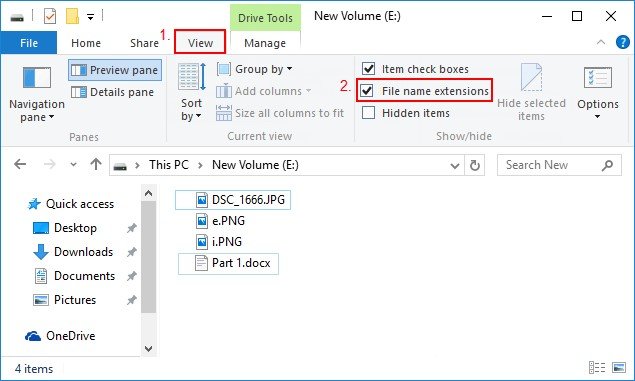
Macユーザーの場合は、「Finderの設定」に移動し、画面に表示される「すべてのファイル名拡張子を表示する」を確認する必要があります。
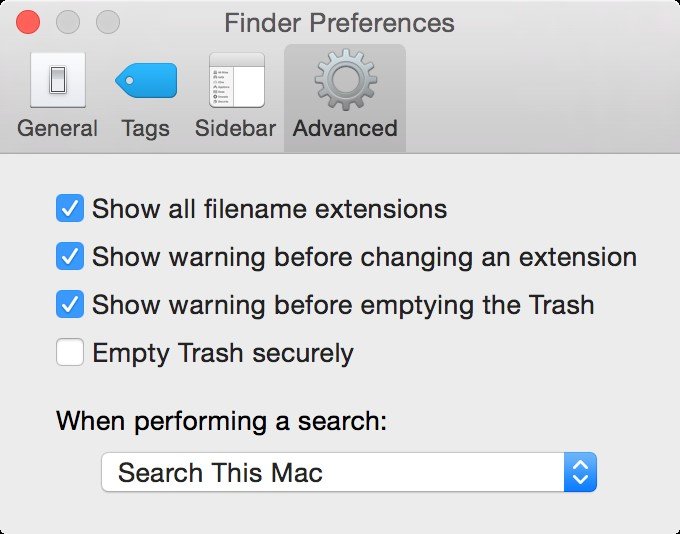
最初のステップが完了したら、次に行うべきことは、ファイルの拡張子を .mp4 から m4a に変更することです。 完了すると、M4A ファイルを再生できるようになります。 ただし、ファイル名の拡張子を変更しても動画は再生できるので面倒です。
これを修正するには、この投稿の次の部分で説明する他の XNUMX つの方法を実行してみる必要があります。
MP4をM4A形式に変換する別の方法は、 プロフェッショナルソフトウェアアプリケーション それはそうすることができます– DumpMedia 動画変換.
このツールについてもっと知りましょう。
このツールは、その機能と機能が優れており、優れた結果をもたらすことが証明されているため、この現代の多くのユーザーから信頼され、使用されてきました。 このツールを使用すると、変換が簡単かつ効率的に行われます。
このツールの主な機能は、元の外観を維持しながら、品質を損なうことなく、ビデオとオーディオをさまざまな目的の形式に変換することです。 これは、人気のある MP4 などの多数の形式をサポートしています。 AVI、WMA、WAV、FLAC、MOV、MKV、その他多数! さらに、DVD やビデオを GIF、ビデオ、またはオーディオに簡単に変換できます。 これはヒントです MP4をMKVに変換する.
明るさ、コントラスト、彩度、音量調節の調整ができる編集・補正機能もあります。 字幕追加も可能!
名前を付けて DumpMedia ビデオコンバーターはあなたのためにそれをします! このコンバーターをユーザーに絶対にお勧めします。
その主な機能は別として、これはユーザーフレンドリーなインターフェースを備えたソフトウェアであり、望ましいプロセスを実行するための簡単なステップを提供します。
このプログラムのダウンロードとインストールさえ、ほんの数分で実行でき、数回クリックするだけで済みます。 いくつかの簡単な手順に従うだけで、変換されたビデオまたはオーディオファイルを取得する必要があります。
MP4からM4Aファイル形式への変換を進める方法は次のとおりです。
もちろん、これを確認する必要があります DumpMedia ビデオコンバーターがダウンロードされ、パーソナルコンピューターにインストールされます。 上記の見出しで述べたように、これは、コンピューターに適切にインストールされている限り、オフライン(インターネット接続なし)で利用できるツールです。 すごいですね。
インストールが完了したら、次のステップはプログラムを起動し、「複数のビデオまたはオーディオを追加」ボタンをクリックして、変換するMP4ファイルを選択することです。 ファイルをその場所からアプリケーションのメインインターフェイスに直接ドラッグアンドドロップすることもできます。

ファイルを追加してインポートしたら、次に「形式を変換」にチェックを入れて希望の出力形式を選択します。 FLAC、OGG、M4A、 MP3、WMA、その他多数。この場合、ファイルを M4A 形式に変換する必要があります。画面に表示されるリストから必ず M4A を選択してください。
完了したら、「保存」ボタンをクリックして、出力ファイルまたは変換されたファイルを保存する宛先フォルダーを選択します。 すべてが完全に設定されたら、「変換」ボタンをクリックして変換プロセスを開始します。

ステータスバーが画面に表示され、実行中の変換プロセスの進行状況を監視するのに役立ちます。
これをどのように実現できるかについての基本的な情報とアイデアを入手したら DumpMedia Video Converter はオーディオ変換ツールとして機能しますが、最も簡単にお気に入りの MP4 ビデオ / オーディオ ファイルを M4A 形式に変換するためにさらに利用できる他のオプションや選択肢について疑問に思っているでしょう。
まあ、次のような素晴らしいプロ仕様のソフトウェア アプリケーションを利用することは別として、 DumpMedia ビデオコンバーター、ネット上ですぐに利用できるオンラインファイルコンバーターはオプションかもしれません。
唯一の違いは、変換機能がかなり制限されており、結果として得られるファイルの品質が犠牲になる可能性があることです。 それでも、ファイルを MP4 から M4A 形式に簡単に変換することが主な目的であれば、オンライン コンバーターを試してみることもできます。
それらの良い点は、使用するためだけに実際に金額を支払う必要がないことです。 予算が限られており、ソフトウェアのインストールの手間を省きたい場合は、これがより良い選択となる可能性があります。
XNUMX番目の方法に進んでそれぞれについて説明しましょう。
オンラインコンバーターは、町にある多くのMP4からM4A形式のコンバーターの4つとして知られています。 これは実際に最も人気のあるツールのXNUMXつであり、ネットで最も検索されているツールのXNUMXつとして登場しました。 これを使用するには、コンピュータのストレージからファイルをアップロードし、「変換」ボタンを押してプロセスを開始することにより、MPXNUMXファイルを選択する必要があります。 Webサイトは、変換されたファイルが表示されるページに自動的に移動します。

MP4 ファイルを M4A 形式に変換できるもう 4 つのオンライン コンバーターは、このオンライン コンバーター free.com です。 このオンライン コンバーターを最大限に活用するには、Web サイトにアクセスし、ドラッグ アンド ドロップ プロセスを実行するか、新しいウィンドウが開く [ファイルの追加] ボタンを押して、変換する MPXNUMX ファイルを追加またはインポートするだけです。をクリックして、変換するファイルを選択できるようにします。
ファイルをインポートした後、出力形式として M4A を選択していることを確認してください (このツールは幅広い形式をサポートしているため)。 完了したら、「今すぐ変換」ボタンを押して、最終的に変換プロセスを開始します。
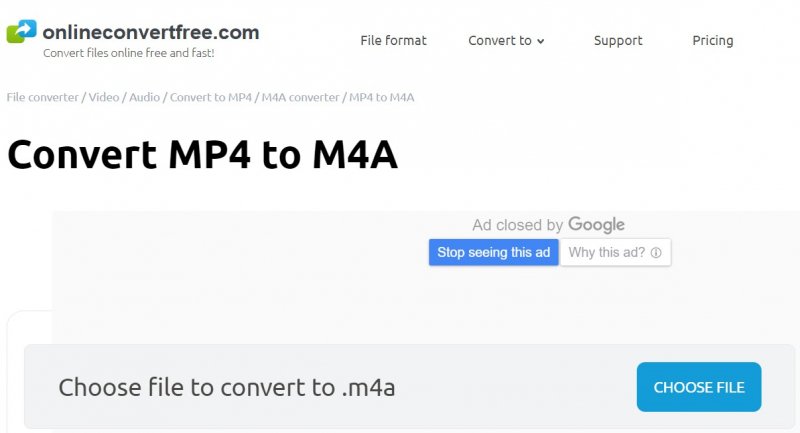
もちろん、Zamzarはまだ町で最高のオンラインコンバーターの4つです。 これはあなたの最も愛されているMP4ファイルを可能な限り最速の方法でMXNUMXAフォーマットに変換することが非常に可能です。 同じ手順が実際に適用されます-変換するファイルをアップロードし、ターゲット形式を選択し、「変換」ボタンを押します。

この記事では、MP4をM4A形式に変換するXNUMXつの簡単な方法について説明し、説明しました。 ファイルの拡張子の名前を変更するか、次のようなプロのソフトウェアアプリケーションを使用して変換することができます DumpMedia 動画変換.
、またはWeb上ですぐに利用できるオンラインコンバーターを利用します。
この投稿についてどう思いますか? これが役に立ったと思いますか? 上記の提案のいずれかを試しますか? なぜまたはなぜそうではないのですか?
